Masquer les dossiers dans Windows 10 2021 | Menu et CMD
Il existe différentes méthodes pour protéger les informations dans Windows 10, cela va des options de cryptage à l’utilisation de mots de passe avancés, mais l’une des méthodes les plus simples et que nous utilisons peu est de masquer le dossier où se trouvent les données, cela fait simplement ne pas voir ce dossier aux yeux de la personne, même si nous savons qu’il existe et est là ..
Trouvez et réparez automatiquement les erreurs de Windows grâce à l'outil de réparation de PC
Reimage est un excellent outil de réparation qui détecte et répare automatiquement différents problèmes du système d'exploitation Windows. Avoir cet outil protégera votre PC contre les codes malveillants, les défaillances matérielles et plusieurs autres bugs. En outre, cela vous permet également d'utiliser votre appareil au maximum de ses capacités et de ses performances.
- Étape 1: Télécharger l'outil de réparation et d'optimisation des PC (Windows 11, 10, 8, 7, XP, Vista - Certifié Microsoft Gold).
- Étape 2: Cliquez sur "Démarrer l'analyse" pour trouver les problèmes de registre de Windows qui pourraient être à l'origine des problèmes du PC.
- Étape 3: Cliquez sur "Réparer tout" pour résoudre tous les problèmes.
C’est l’une des meilleures options de sécurité que Windows 10 nous offre et l’exécution de ce processus nécessite quelques étapes qu’AdminGuides vous expliquera, il est possible de le faire soit à partir du menu, soit à partir de CMD, voyons chacun des les options disponibles.
1. Comment masquer les dossiers dans Windows 10 à partir du menu
Nous allons dans le dossier que nous devons cacher, nous faisons un clic droit dessus et sélectionnons ‘Propriétés’:
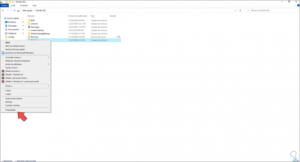
Dans la fenêtre pop-up, nous activons la case ‘Caché’. Nous appliquons les modifications en cliquant sur Appliquer puis sur OK.
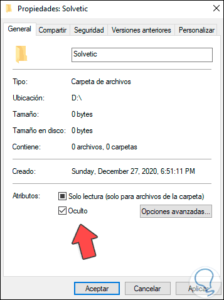
Maintenant, nous entrons ‘dossier’ dans le moteur de recherche et sélectionnons ‘Options de l’explorateur de fichiers’:
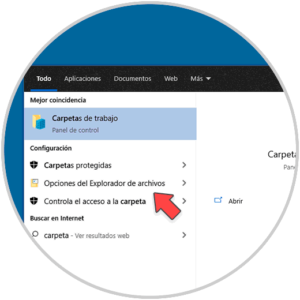
Dans la fenêtre qui sera ouverte, nous allons dans l’onglet ‘Affichage’ où nous verrons ce qui suit:
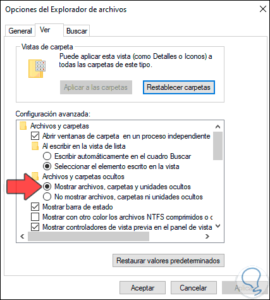
Là, cochez la case ‘Ne pas afficher les fichiers, dossiers et lecteurs cachés’. Appliquez les modifications en cliquant sur Appliquer puis sur OK.
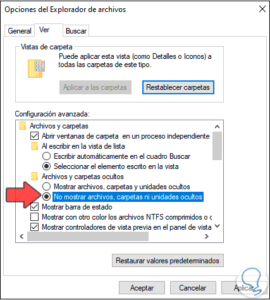
Vérifiez que le dossier a bien été masqué en entrant où il était hébergé, on voit qu’il n’est pas visible:
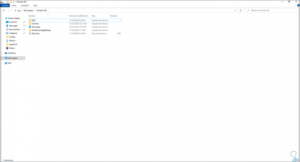
Nous entrons ‘dossier’ dans le moteur de recherche et sélectionnons ‘Options de l’explorateur de fichiers’, après cela dans l’onglet ‘Affichage’, actionnons la case ‘Afficher les fichiers, dossiers et lecteurs cachés’, nous voyons que le dossier est déjà visible à nouveau:
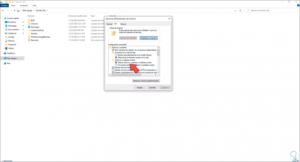
Nous pouvons donc utiliser cette méthode pour masquer (ou le rendre visible) dans Windows 10 ..
2. Comment masquer des dossiers dans Windows 10 à partir de CMD
Nous allons au chemin où le dossier doit être caché, dans la barre de titre nous entrons ‘cmd’, nous appuyons sur Entrée:
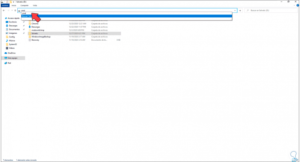
Cela ouvrira CMD dans le chemin où se trouve le dossier, là nous utiliserons la syntaxe suivante pour masquer le dossier:
'attrib + h + s + r dossier'
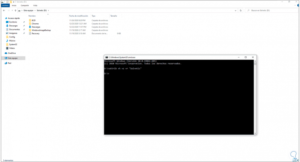
On voit que le dossier a été caché, la syntaxe utilisée est:
- attrib indique que nous allons modifier les attributs du dossier
- + indique qu’un nouvel attribut sera ajouté au dossier
- H signifie caché (caché), s signifie fichier système (système), r signifie lecture seule (prêt uniquement)
Pour que le dossier soit caché, nous devons entrer ‘dossier’ dans le moteur de recherche et sélectionner ‘Options de l’explorateur de fichiers’, après cela, nous allons dans l’onglet ‘Affichage’ et nous validons que le ‘Ne pas afficher les fichiers, dossiers et lecteurs cachés ‘c’est actif.
Si ce n’est pas le cas, vous devez l’activer puis appliquer les modifications, de cette façon le dossier sera masqué.
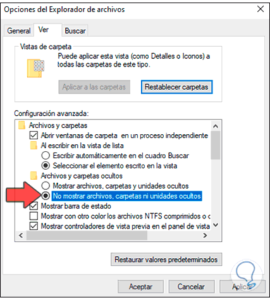
Si vous souhaitez le rendre visible depuis CMD, vous devez exécuter ce qui suit:
'attrib -h -s -r folder'
Avec l’une de ces deux méthodes, il est possible de masquer un dossier dans Windows 10 et ajouter de la sécurité aux informations stockées.
